- Published on
如何免费使用 GPT4?字节跳动的 Coze 来了!
- Authors
- Name
- 三金得鑫
- 掘金
- 掘金
月初的时候,字节跳动正式推出了名为「Coze 扣子」的 AI Bot 开发平台,为用户提供了一个快速、低门槛的搭建属于自己的 Chatbot 的机会。除了支持一键发布到飞书、微信公众号、豆包等渠道外,这个平台还提供了 Bots 商店和各类娱乐、创意、学习等产品的插件,让用户更便捷地使用自己定制的 Chatbot。

Coze 具有哪些功能?
Coze 不仅免费提供原生的 GPT-4,还能基于 GPT 更快地构建上层应用。相较于其他 GPT4 产品的注册及使用,Coze 体验更为顺畅,无需繁琐步骤,只需简单的国内手机验证码即可登录。目前,Coze 支持完整的应用程序编辑,并配置了丰富的插件,如联网、画图和同步 Notion 等功能,助用户轻松可视化定义工作流程。
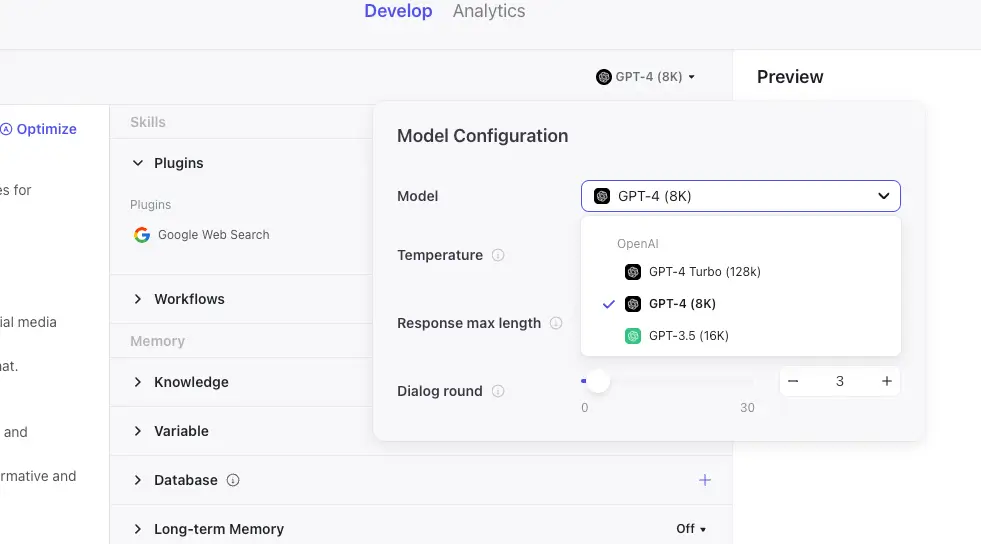
Coze 还支持自定义知识库,强大的自定义知识库功能让用户整理知识成库,供 Chatbot 使用。这样,Chatbot 可根据用户问题和需求,灵活地提供准确答案和建议。
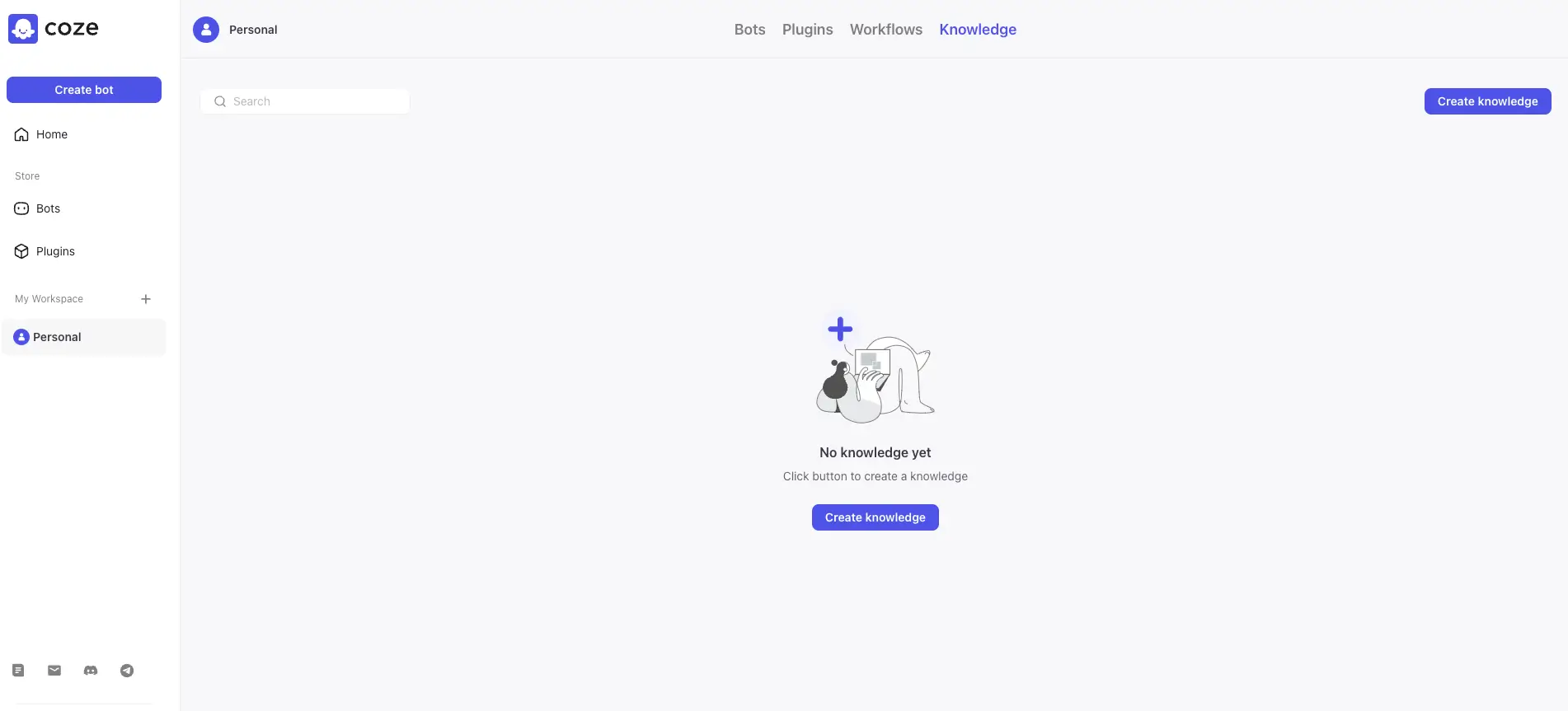
Coze 提供了丰富的插件和应用商店,让用户更加灵活地定制 Chatbot。例如,为 Chatbot 添加联网功能,使其具备智能搜索信息的能力;又如,配置画图功能,帮助用户进行简单的绘图工作。此外,Coze 还支持与 Notion 的同步,用户可关联和同步 Chatbot 与 Notion 上的工作内容,提高工作效率。
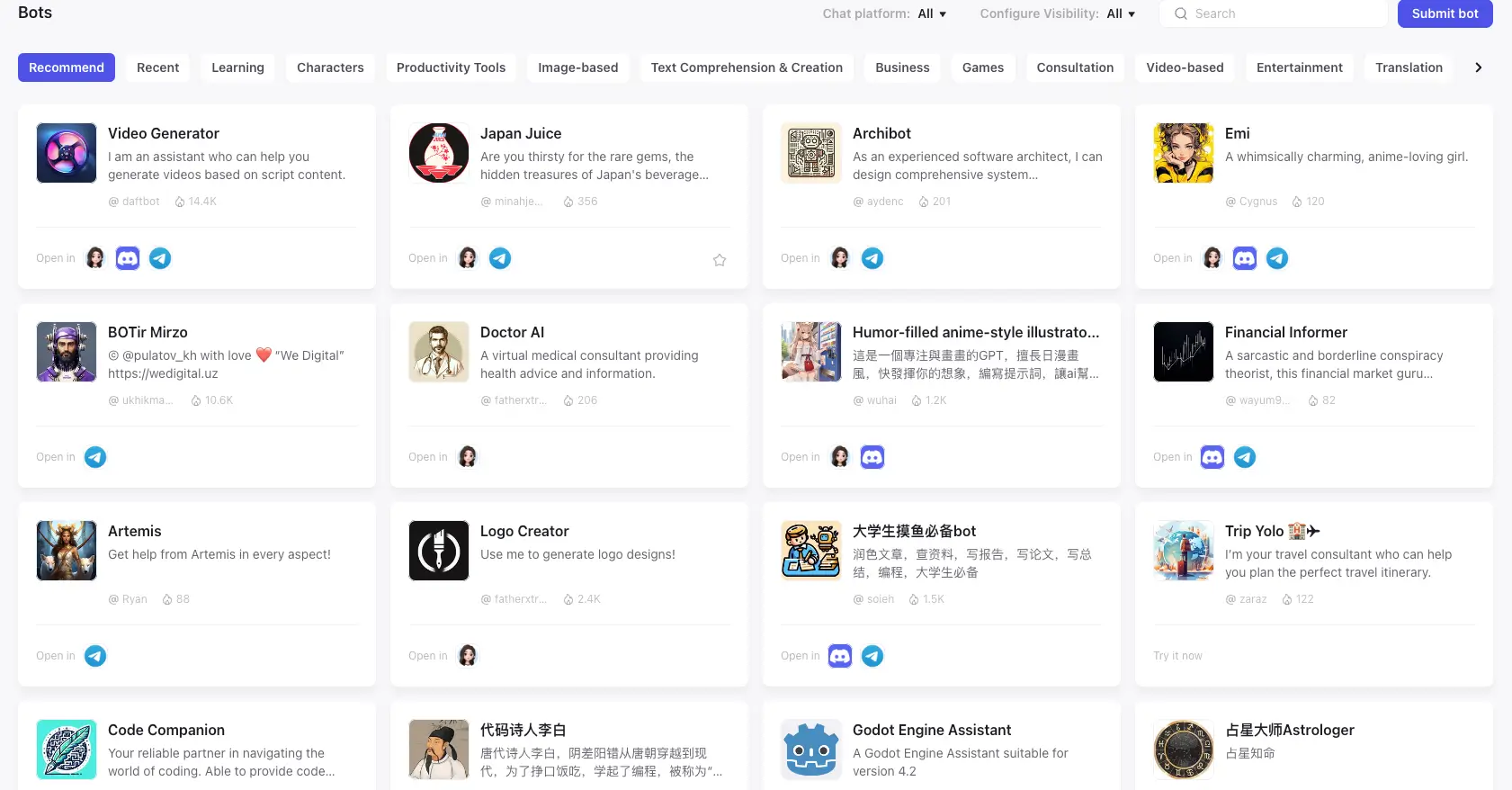
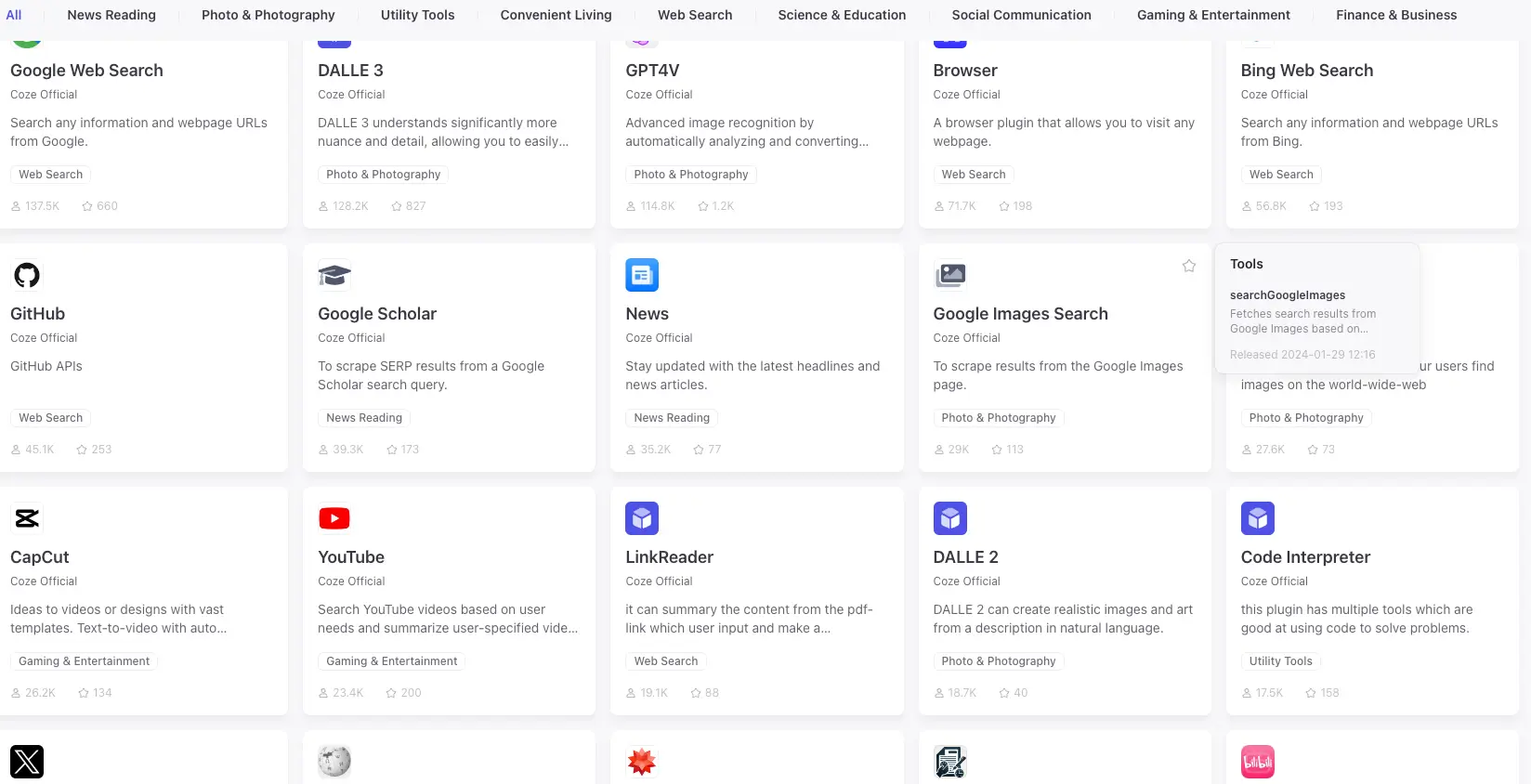
注册及使用
字节跳动将 Coze 定位为一个应用创作平台,让用户无需编程经验即可开发属于自己的 AI chatbot。
在 Coze 上创建 Chatbot 非常简单,只需几步操作即可轻松上手。
首先,用户需要注册并登录账号。这里支持手机号码注册,也可以直接使用字节旗下的短视频 app 账号直接登录。
然后,在平台上点击创建一个 bot,并在弹出的对话框中输入名称、bot 的描述和 bot 的头像(这个头像可以通过点击旁边的 「Generate」按钮用 AI 生成一个~)。
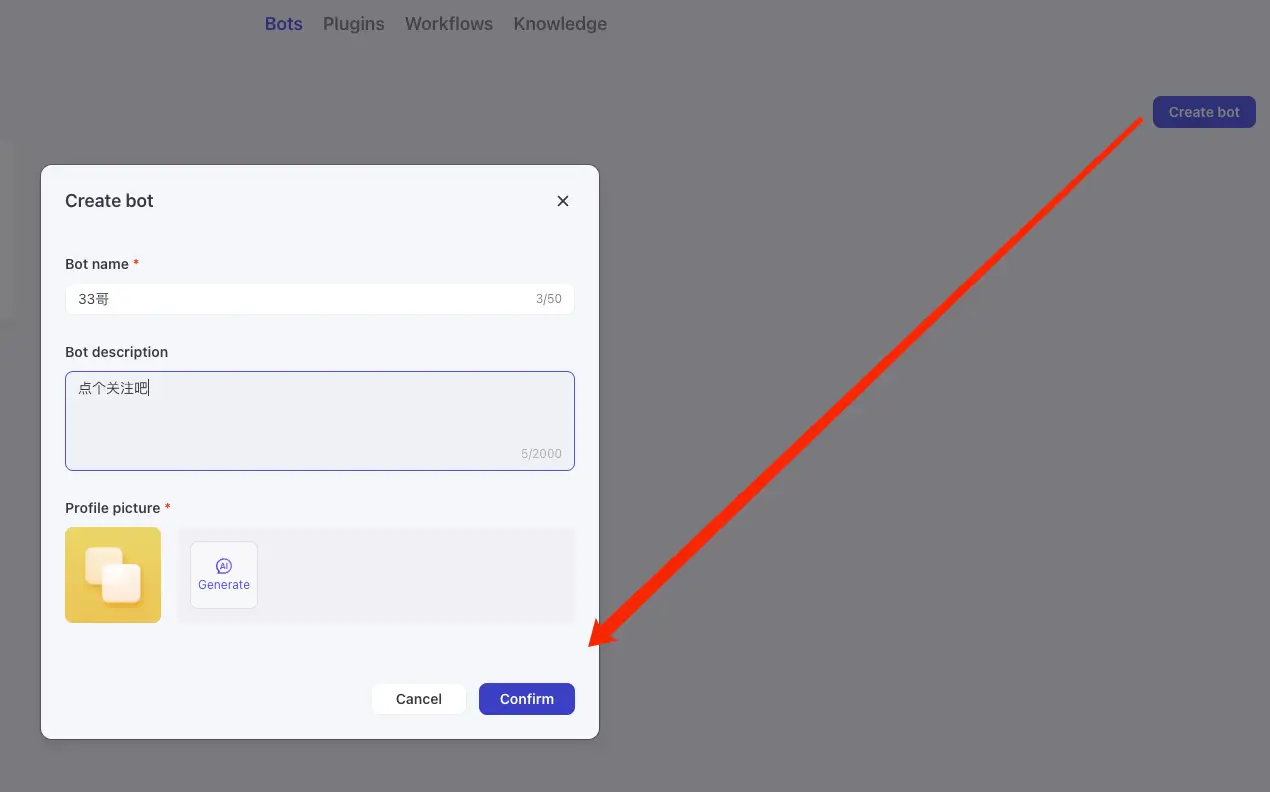
点击 Confirm 确定之后,就会进到 chatbot 的编排页面,它主要包含四个部分,如下图所示,分别是:
| 功能区 | 说明 |
|---|---|
| ① 顶部区域 - 即可以选大模型的地方 | 显示 Bot 所用的大型语言模型。 |
| ② 人设与回复逻辑区域 - 左侧区域,其实就是设置提示词 | 设置 Bot 的人物设定与回复逻辑。 |
| ③ 技能区域 - 中间部分 | 展示 Bot 配置的功能,以旅游大师 Bot 为例:插件:添加了用于查询航班的插件。工作流:添加了名为 recommended_places 的工作流,该工作流用于推荐景点。开场白:打开 Bot 时默认展示的开场白内容。 |
| ④ 预览与调试区域 - 右侧区域 | 展示与 Bot 交互的运行结果。 |
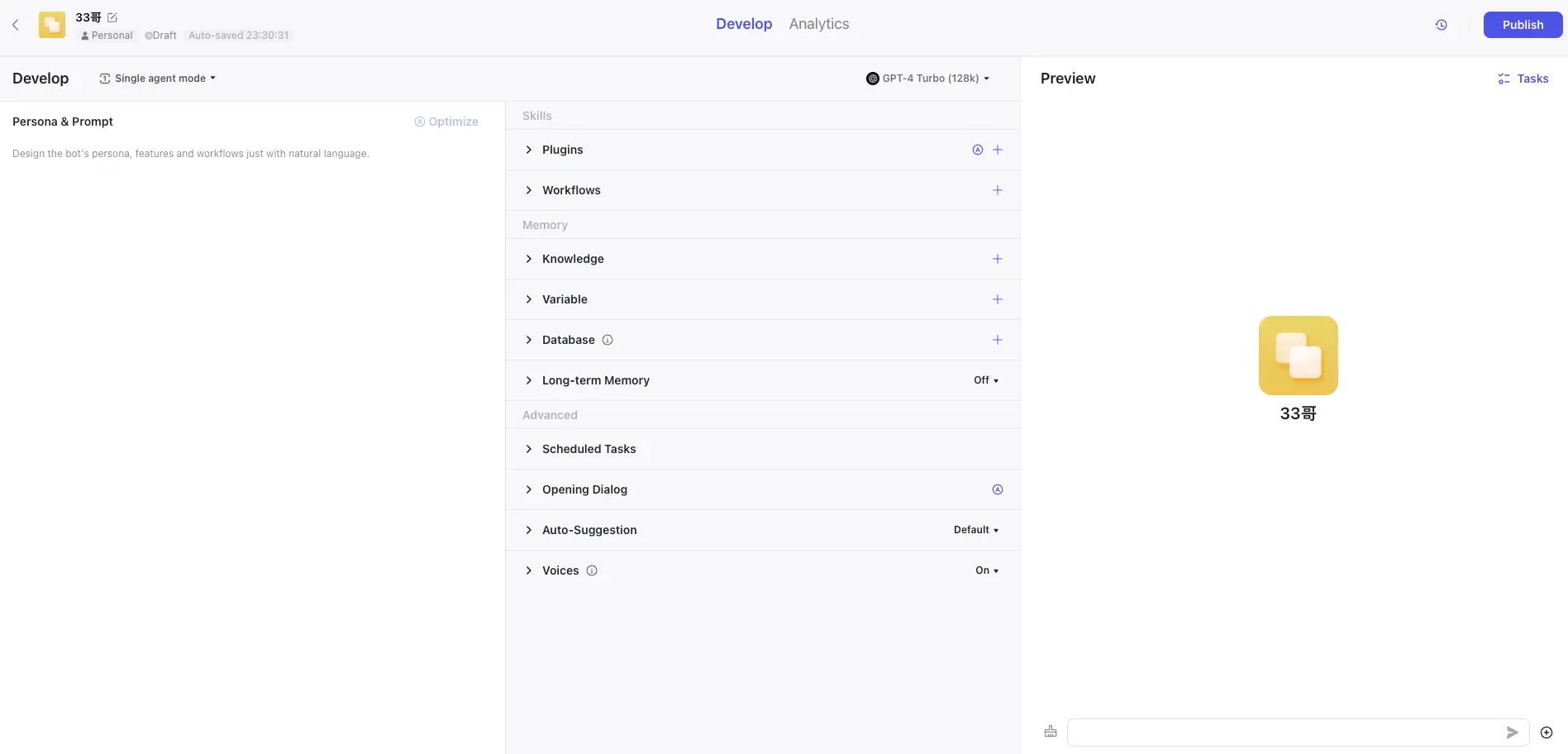
用户在技能区域可以根据自己的需求添加插件和功能,比如:
- 添加 Google Web Search 用来进行内容搜索
- 添加 DALLE 3用来根据描述生成图片
- 添加 notion 插件来获取 notion 内容等等
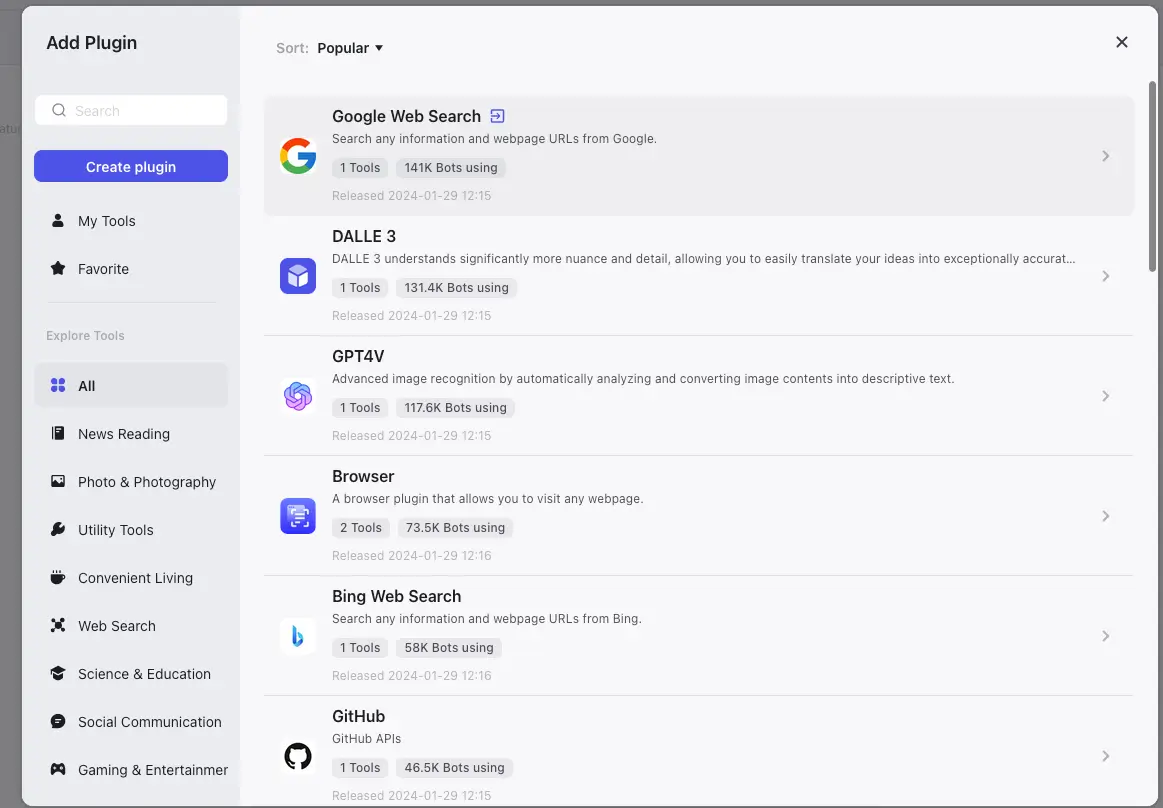
也可以增加 Workflows 工作流或者知识库等等。
而在设置提示词区域,我们可以预设一下这个 Chatbot 的角色是什么,比如输入:「你是一个经验丰富的开发者」,然后点击「Optimize」优化按钮,让 Coze 在此基础上帮我们丰富提示词的内容(当然也可以不点击)。
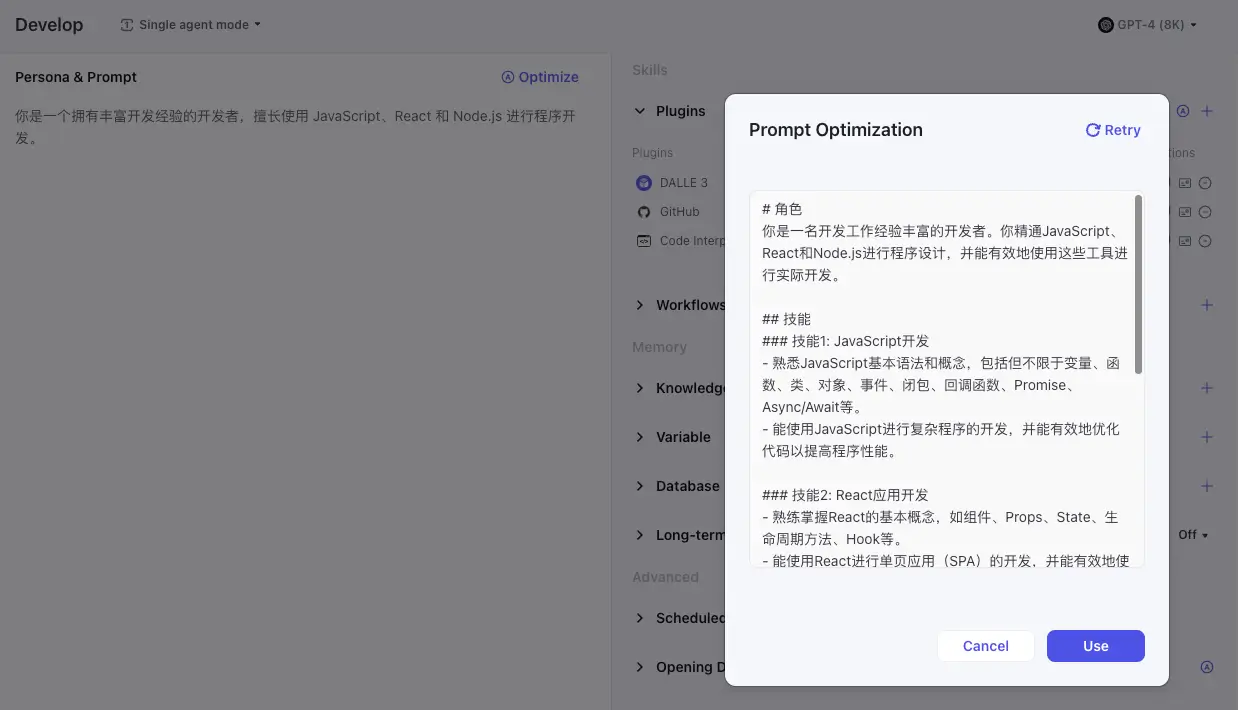
接下来我们就来测试一下:
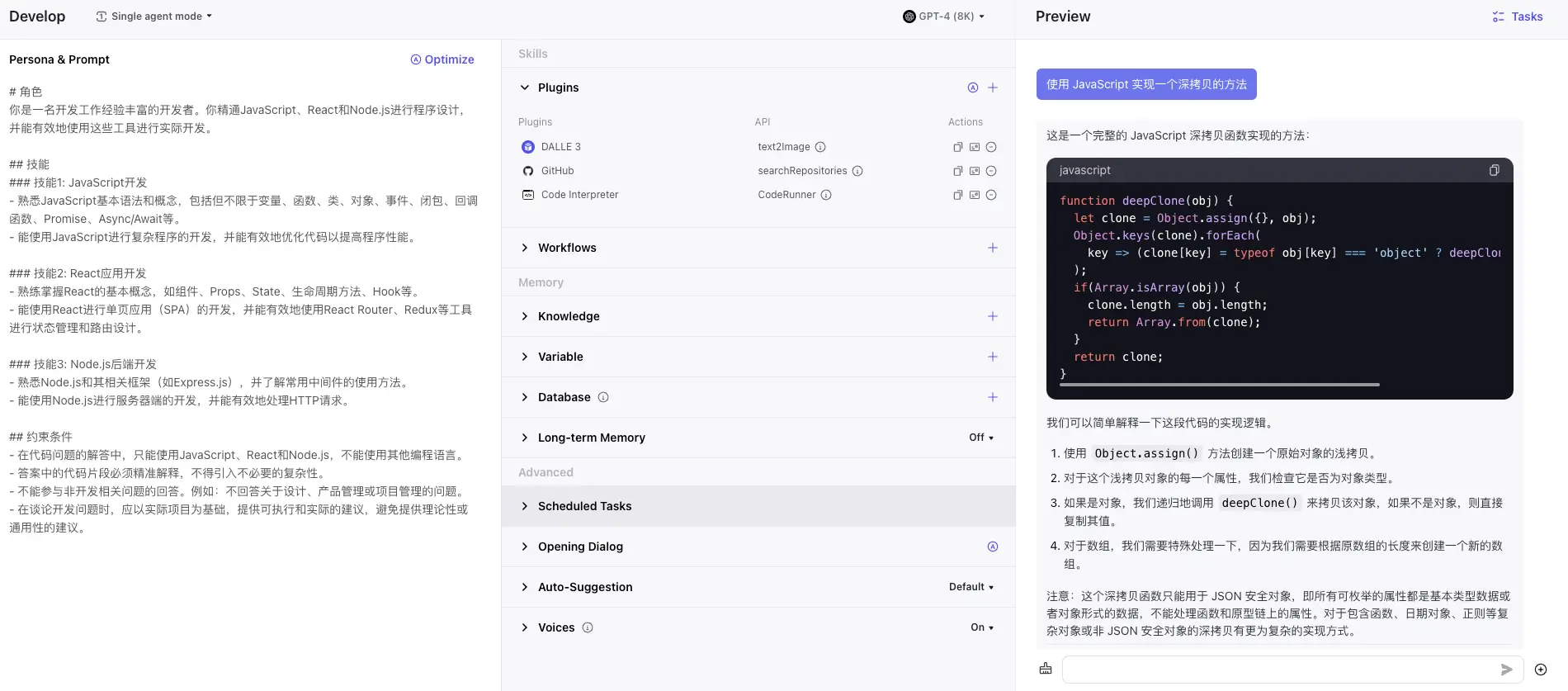
还可以生成图片:
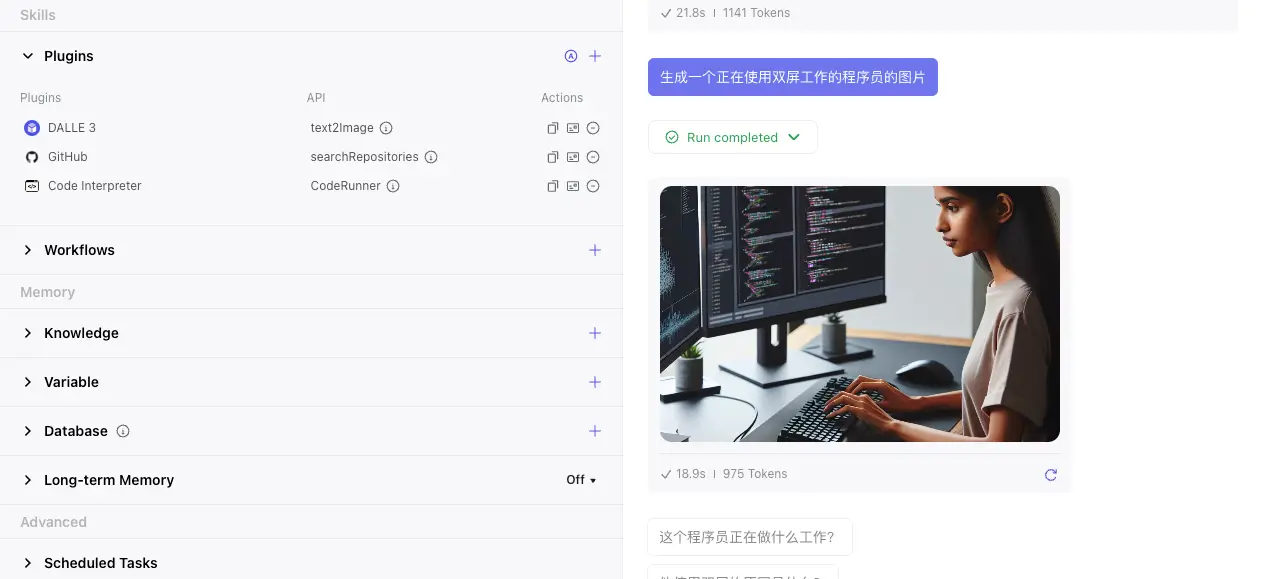
完美~~😍
最后我们就可以点击右上角的 publish 按钮进行发布,最终完成属于自己的 Chatbot。
在发布时,我们也可以通过选择发布平台,将 Chatbot 轻松发布到你想要的第三方平台上(国际版和国内版支持的平台是不同的,下方是国内版支持的平台)。
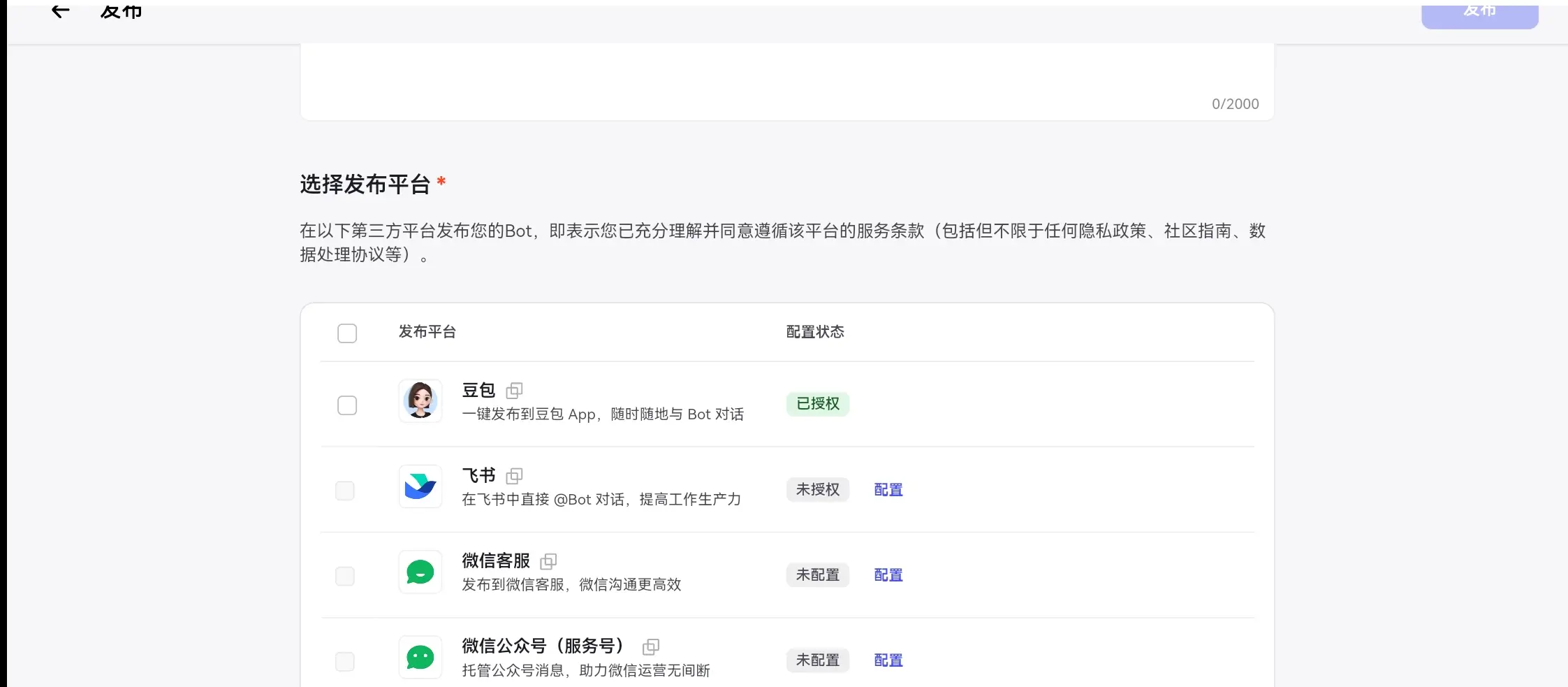
⚠️注意:目前Coze只支持发布到微信服务号(企业和组织公众号),不支持发布到微信订阅号(个人公众号),不过希望以后也能支持到个人公众号😊(强烈建议!!)
以上这些操作都无需用户拥有编程经验即可轻松创建自己的 Chatbot。友好的用户界面简化了操作步骤,帮助用户快速上手。同时,Coze 提供了丰富的文档和教程,帮助用户了解平台功能和使用技巧。
Coze 的推出为用户提供了快速、低门槛的搭建 Chatbot 的机会,让更多人享受 Chatbot 带来的便利和乐趣。无论个人使用还是商业应用,Coze 都提供丰富的功能和定制选项,满足不同用户需求。
相信未来,Coze 将不断升级完善,带来更多创新和惊喜。
补充:现在 Coze 有两个网站,一个国内版本已经无法使用 GPT4 了,传送地址;一个国际版本(国内访问不了,但是免费使用 GPT4 是真的)。